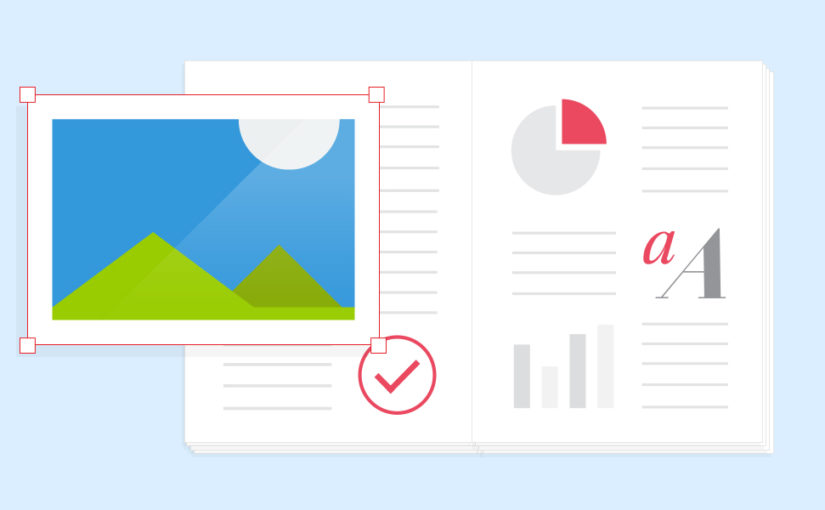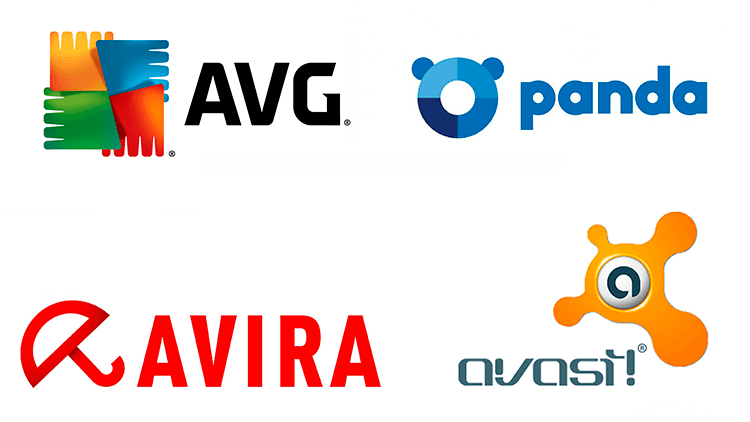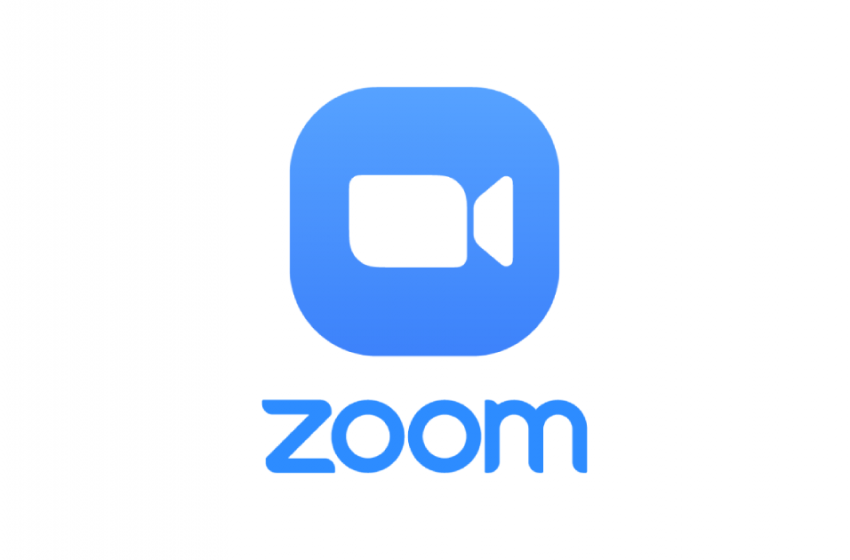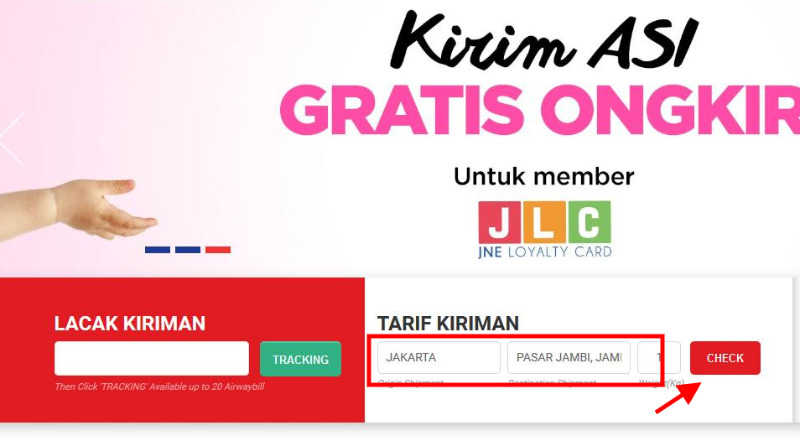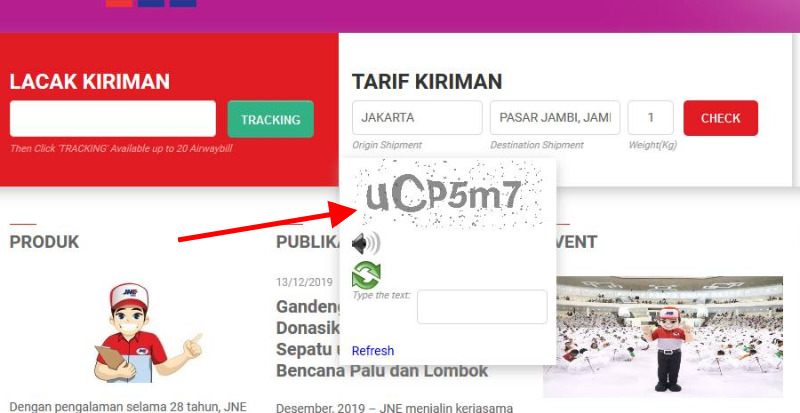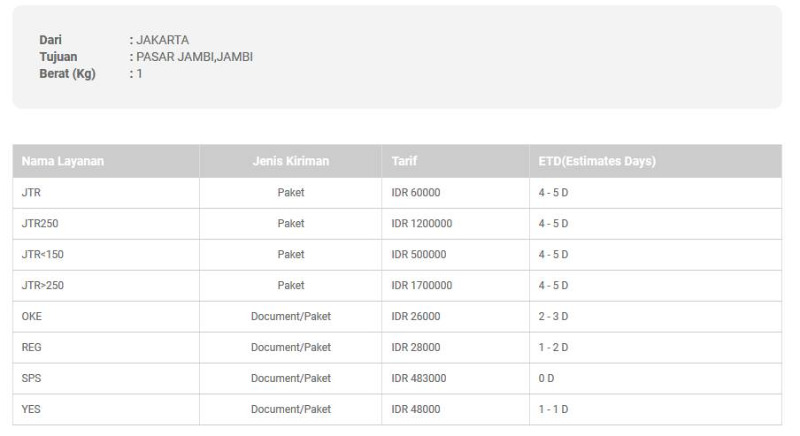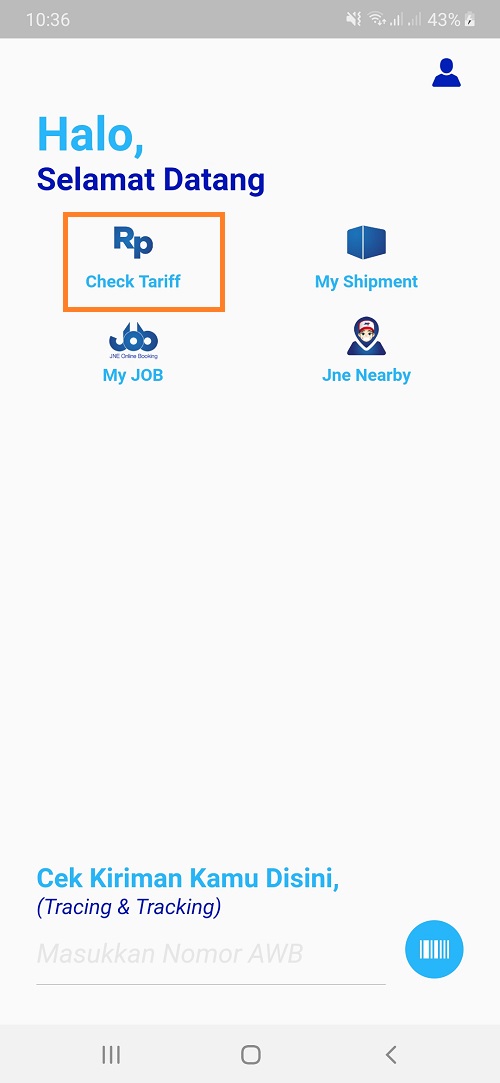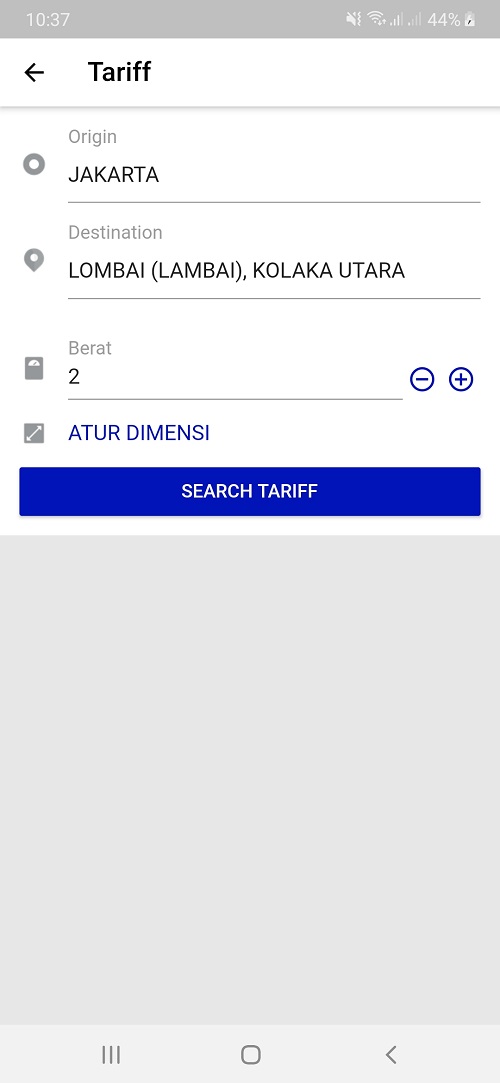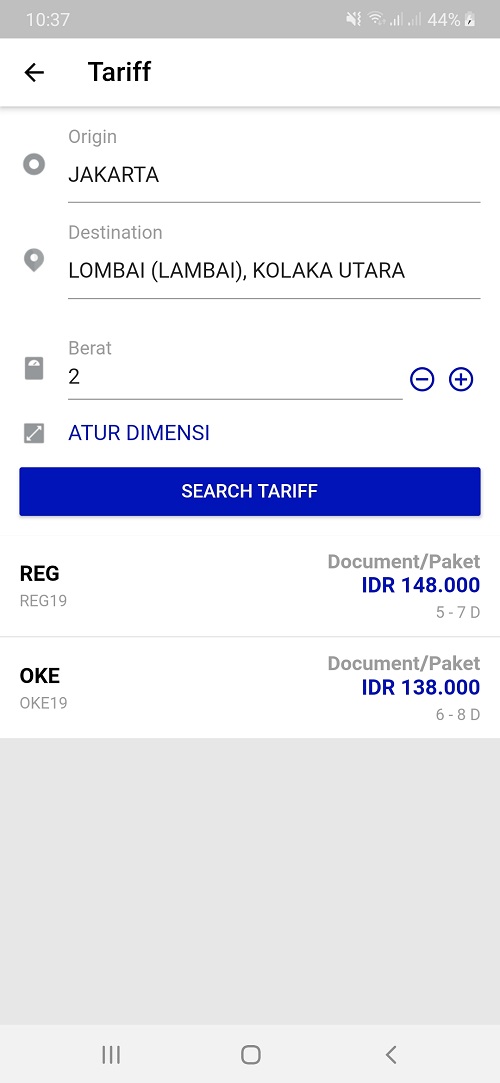Apakah Anda pelapak pemula yang ingin tahu cara cetak resi Bukalapak? Anda datang ke artikel yang tepat. Di sini, saya akan berbagi tutorial cara cetak pesanan dengan resi otomatis dari Bukalapak. Anda dapat mencetak resi melalui Seller Center Bukalapak di PC maupun smartphone.
Cara Cetak Resi Bukalapak melalui Seller Center
Mencetak resi melalui Seller Center Bukalapak cukup mudah dilakukan. Anda hanya perlu mengikuti langkah-langkahnya berikut ini.
- Akses Seller Center Bukalapak.
- Klik opsi “Transaksi” yang ada pada menu di bagian kiri.

- Pada halaman Transaksi, Anda dapat melihat daftar pesanan yang telah dibayar, diproses, dikirim, dan selesai. Anda dapat mencetak resi pesanan jika pesanan telah diproses. Jika pesanan masih berada pada tab Dibayar, maka Anda harus memproses pesanan terlebih dahulu.
- Setelah itu, klik pada tab “Diproses”.
- Selanjutnya, klik “Ambil Kode Booking” pada pesanan yang ingin dicetak resinya.

- Tunggu beberapa detik hingga muncul nomor kode booking/nomor resi.
- Berikutnya, klik “Cetak Pesanan” untuk mencetak resi otomatis Bukalapak.
- Selesai.
Video Cara Cetak Resi di Seller Center Bukalapak
Cara Cetak Resi Otomatis melalui Smartphone
Jika Anda ingin memproses pesanan dan mencetak resi melalui smartphone, berikut adalah langkah-langkah yang bisa Anda ikuti.
- Buka aplikasi Bukalapak di smartphone Anda.
- Lalu, buka menu “Transaksi” dan pilih tab transaksi “Penjualan”.

- Pilih pesanan yang telah diproses dan ingin dikirim. Jika pesanan belum diproses, Anda perlu klik “Proses” terlebih dahulu.
- Jika pesanan telah diproses, klik “Konfirmasi Kirim” untuk mendapatkan kode booking.

- Selanjutnya, pilih salah satu opsi pengiriman. Jika Anda ingin mengantar paket ke counter terdekat, pilih “Datangi Kantor Kurir”. Namun, jika Anda ingin kurir pick up paket di tempat Anda, pilih “Dijemput oleh Kurir” dan pastikan alamat penjemputan sudah benar.

- Setelah itu, klik “Dapatkan Kode Booking”.
- Jika sudah, kode booking/resi akan muncul. Setelah itu, cetak resi pengiriman dengan klik ikon printer di pojok kanan atas.

- Centang “detail nama barang” dan klik “Tampilkan”.
- Anda akan melihat tampilan resi otomatis Bukalapak yang akan dicetak. Lalu, klik titik tiga di bagian kanan atas dan pilih “Print”.

- Pastikan perangkat smartphone Anda telah terhubung dengan printer.
- Selesai.
Video Cara Cetak Resi di aplikasi Smartphone
Mencetak resi dengan mengikuti cara cetak resi Bukalapak di atas dapat mengurangi terjadinya kesalahan kirim barang karena Anda dapat kembali mencocokkan isi barang dengan detail barang di resi. Selain itu, Anda juga dapat meminimalisir terjadinya salah tulis nomor resi jika Anda mencetak sendiri resi otomatis.